Jak dodać tekst do programu AutoCAD
Bloki tekstu są integralną częścią każdego rysunku cyfrowego. Są one obecne w rozmiarach, objaśnieniach, tabelach, matrycach i innych adnotacjach. W tym przypadku użytkownik musi uzyskać dostęp do prostego tekstu, za pomocą którego może on wykonać niezbędne wyjaśnienia, podpisy i notatki na rysunku.
W tej lekcji zobaczysz, jak dodawać i edytować tekst w programie AutoCAD.
Spis treści
Jak zrobić tekst w programie AutoCAD
Szybko dodaj tekst
1. Aby szybko dodać tekst do rysunku, przejdź do wstążki na karcie Adnotacje, a następnie w panelu Tekst wybierz Tekst pojedynczej linii.
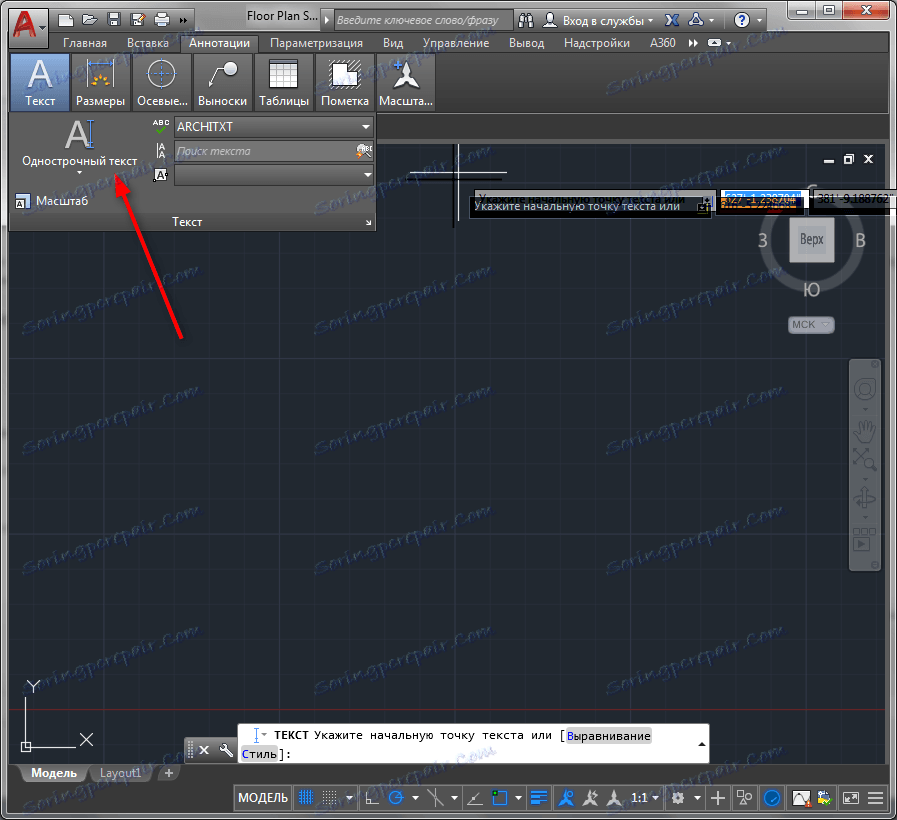
2. Najpierw kliknij punkt początkowy tekstu. Przesuń kursor w dowolnym kierunku - długość linii przerywanej będzie odpowiadała wysokości tekstu. Napraw to za pomocą drugiego kliknięcia. Trzecie kliknięcie pomoże naprawić kąt.
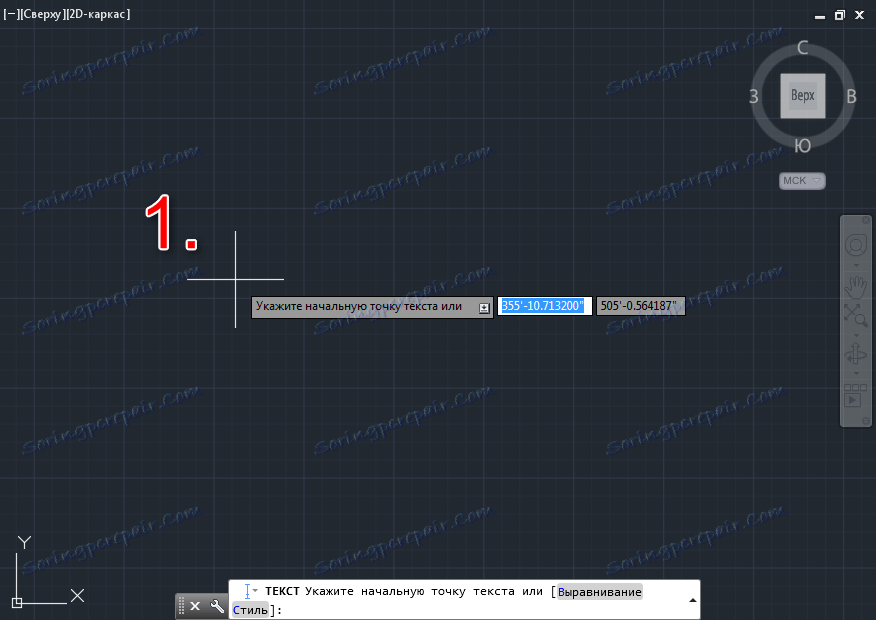

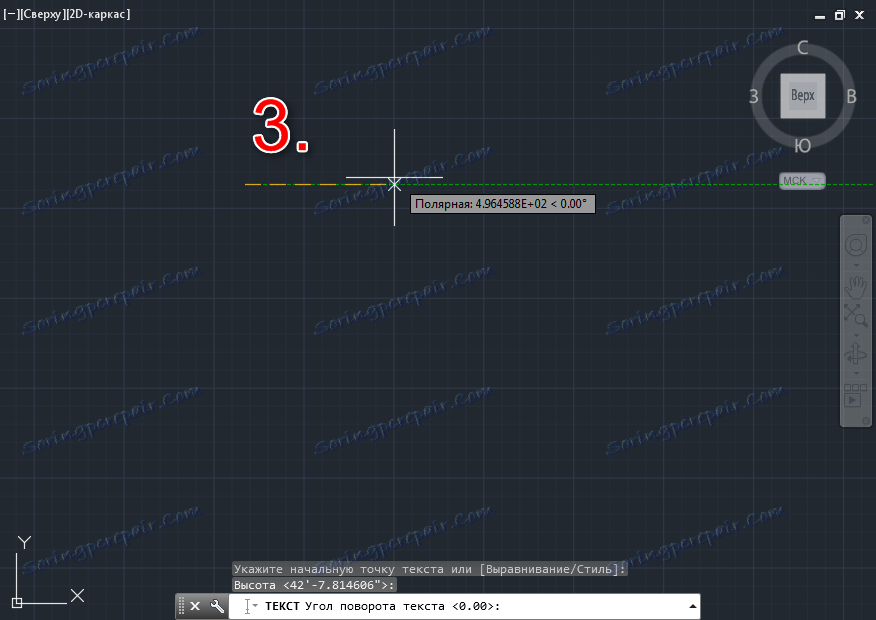
Na początku wydaje się nieco skomplikowane, jednak po wykonaniu tych kroków docenisz intuicję i szybkość tego mechanizmu.
3. Następnie pojawi się wiersz do wprowadzania tekstu. Po napisaniu tekstu kliknij LMB w wolnym polu i naciśnij Esc. Szybki tekst jest gotowy!

Dodaj kolumnę tekstu
Jeśli chcesz dodać tekst z ramkami, wykonaj następujące kroki:
1. Wybierz "Tekst wielowierszowy" w panelu tekstowym.
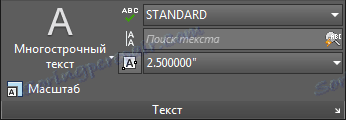
2. Narysuj ramkę (kolumnę), w której znajduje się tekst. Ustaw go na początek za pomocą pierwszego kliknięcia i zablokuj drugi.

3. Wprowadź tekst. Oczywistym udogodnieniem jest to, że możesz poszerzyć lub zawęzić ramkę dokładnie w momencie wprowadzania danych.
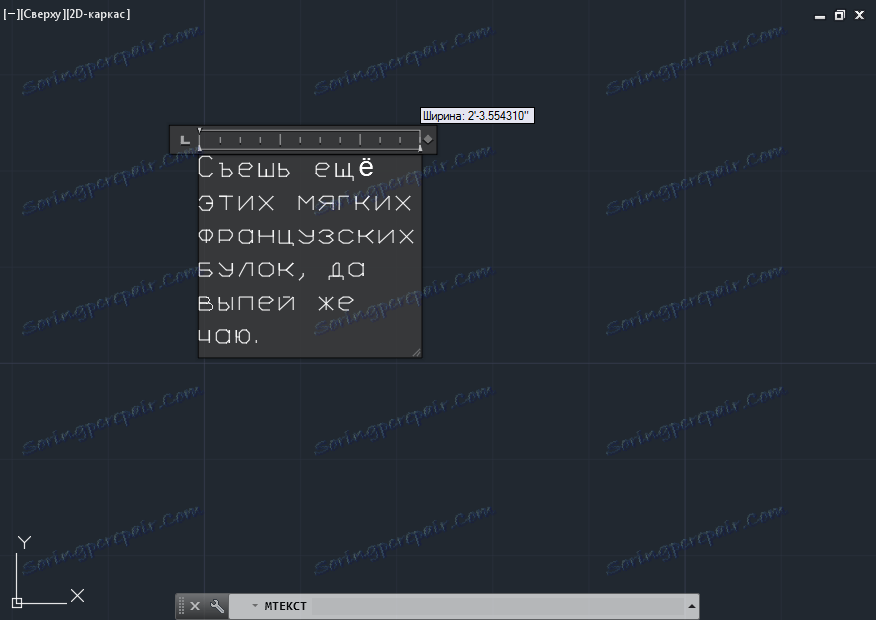
4. Kliknij wolne miejsce - tekst jest gotowy. Możesz przejść do edycji.
Edytowanie tekstu
Rozważ najważniejsze cechy edycji tekstów dodanych do rysunku.
1. Wybierz tekst. W panelu "Tekst" kliknij przycisk "Powiększ".
2. AutoCAD wyświetli monit o wybranie punktu początkowego powiększenia. W tym przykładzie nie ma znaczenia - wybierz "Dostępny".
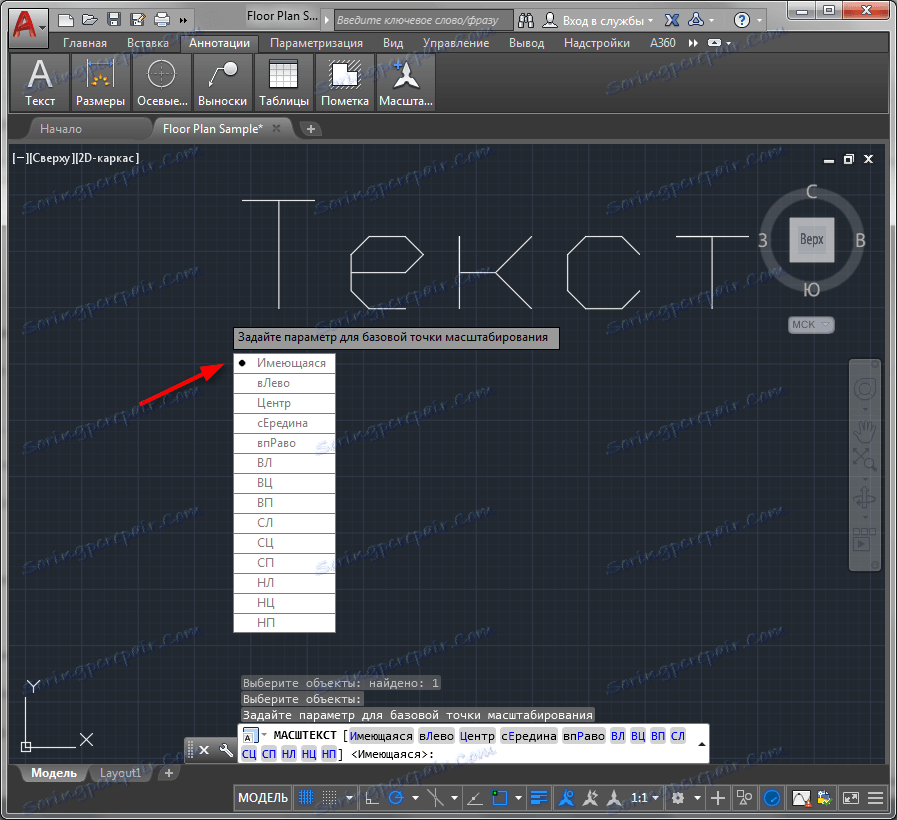
3. Narysuj linię, której długość ustawi nową wysokość tekstu.
Wysokość można zmienić za pomocą panelu właściwości wywoływanego z menu kontekstowego. W rozwinięciu "Tekst" ustaw wysokość w tej samej linii.
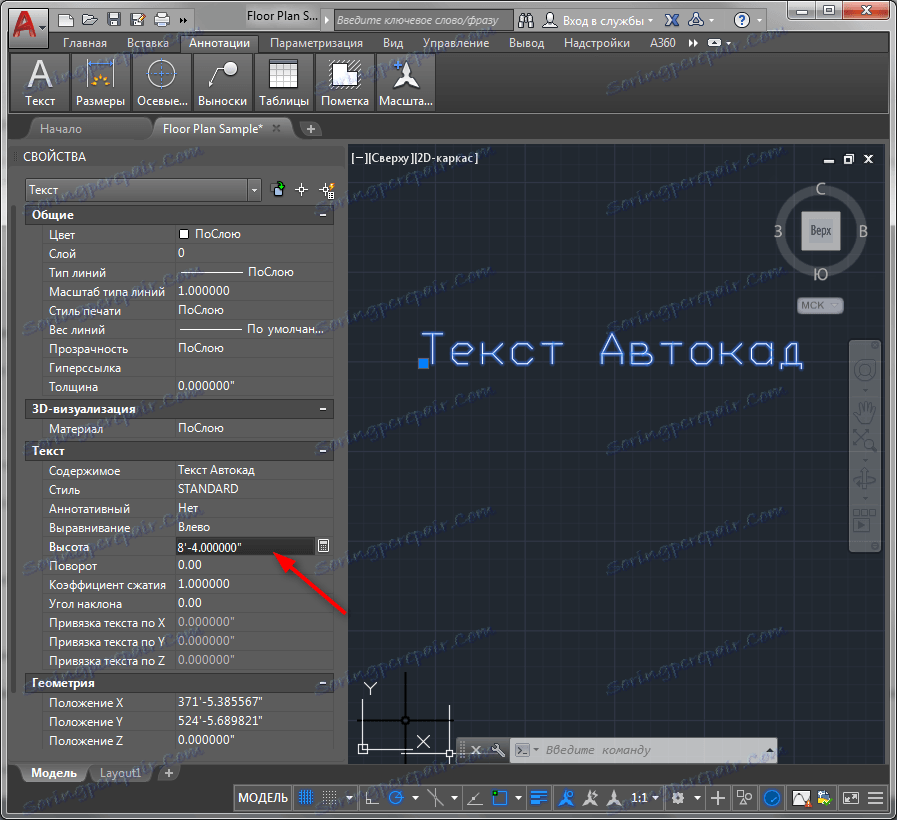
W tym samym panelu możesz określić kolor tekstu, grubość linii i parametry pozycjonowania.
Radzimy przeczytać: Jak korzystać z AutoCAD
Teraz wiesz, jak korzystać z narzędzi tekstowych w programie AutoCAD. Użyj tekstów na swoich rysunkach dla większej dokładności i przejrzystości.